Benutzer mit Administratorrechten können einen Branch in Multiuser-Arbeitsbereichen anlegen, um an mehreren Versionen des zu testenden Systems gleichzeitig zu arbeiten. Der Begriff "Branch" stammt von SCM-Software wie z. B. Git. Branches ermöglichen es Ihnen, eine parallele Version des Master-Branchs zu erstellen und Änderungen vorzunehmen, ohne den Master-Branch zu verändern. Verwenden Sie das Verzweigen und Zusammenführen, um an mehreren Versionen parallel zu arbeiten und so verschiedene anstehende Versionen zu testen, z. B. Version 1.1 und Version 1.2.

|
Branches werden aus dem Common Repository geladen. Daher müssen Sie alle Änderungen, die im Branch vorkommen sollen, vor dem Erstellen des Branches im Common Repository einchecken. |
Neuen Branch erstellen
Um einen neuen Branch zu erstellen, führen Sie die folgenden Schritte aus:
-
Öffnen Sie einen Arbeitsbereich in Tricentis Tosca.
-
Klicken Sie im Menü Home auf Project. Ein Projektfenster öffnet sich.
-
Klicken Sie mit der rechten Maustaste auf den Projektwurzelordner und wählen Sie Create Branch.
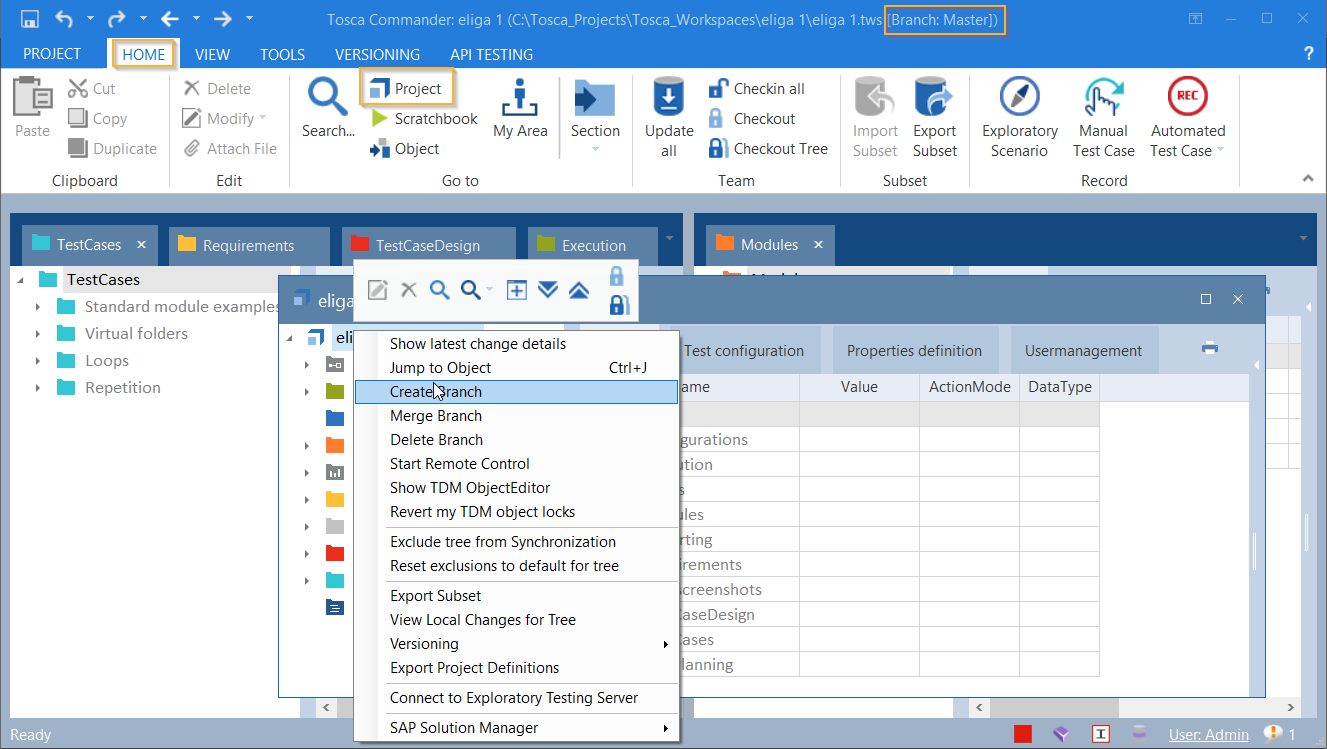
Branch erstellen
-
Geben Sie einen Namen für den Branch ein.
-
Klicken Sie auf OK.
Die folgende Nachricht zeigt an, dass der Branch erfolgreich erstellt wurde:
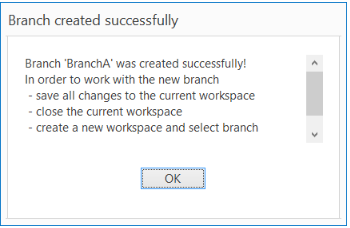
Erfolgreich erstellter Branch
Neuen Branch über TCShell erstellen
Sie können mithilfe des optionalen Parameters -branchName einen neuen Namen für den Branch festlegen. Nähere Informationen siehe Kapitel "Neuen Branch erstellen".
Einen Branch verwenden
In Tosca wird der Hauptarbeitsbereich neben den Branches als Master-Branch bezeichnet. Jeder Arbeitsbereich, der keinem Branch zugeordnet ist, verweist auf den Master-Branch. Änderungen, die Sie in einem Branch vornehmen, wirken sich nicht auf andere Branches aus.
Um einen Branch zu verwenden, erstellen Sie einen Arbeitsbereich und wählen Sie den gewünschten Branch aus (siehe Kapitel "Arbeitsbereich für bestehenden Branch erstellen").
 Branches erstellen und verwalten
Branches erstellen und verwalten